Microsoft के Cortana Powered Harman Kardon Invoke की स्थापना

Google होम और अमेज़ॅन इको के साथ की तरह, हरमन कार्डन इनवोक का अर्थ है Microsoft के डिजिटल सहायक, Cortana को अपने कमरे में रखना।
Google होम और अमेज़न इको के साथ ही,हरमन कार्डन इनवोक का अर्थ है Microsoft के डिजिटल सहायक, Cortana को अपने कमरे में रखना। यहाँ एक नज़र है कि इसे कैसे स्थापित किया जाए और कुछ पहले छापें।
आप इसे सीधे कोरटाना का उपयोग करके सेट कर सकते हैंविंडोज 10 या Android या iOS के लिए Cortana ऐप का उपयोग करें। इस लेख के लिए, मैं विंडोज 10 पर कोरटाना का उपयोग कर रहा हूं, लेकिन आप जो भी उपकरण का उपयोग करते हैं, वह सीधे-आगे है और चरण-दर-चरण ऑनस्क्रीन निर्देश प्रदान करता है।
विंडोज 10 के साथ हरमन कार्दोन इनवाइट सेट करना
स्पीकर में प्लग करें और आपको नीला दिखाई देगास्पीकर के शीर्ष के चारों ओर प्रकाश चक्र। लगभग एक मिनट तक प्रतीक्षा करें जब तक कि कोरटाना आपको एक बधाई संदेश न दे। फिर अपने पीसी या फोन पर Cortana लॉन्च करें, डिवाइस आइकन और "लेट गेट गेट स्टार्टेड" बटन चुनें।
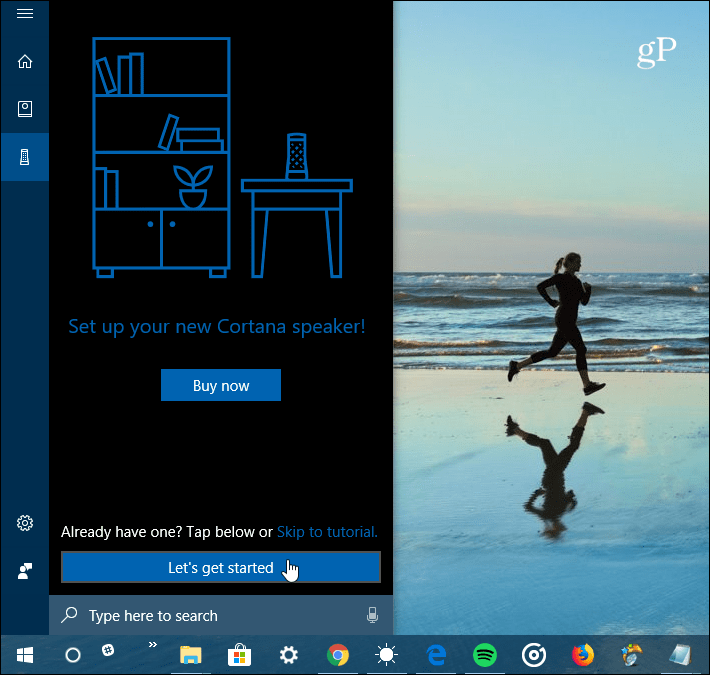
इसके बाद, आपको UWP इंस्टॉल करने के लिए प्रेरित किया जाएगायदि आप पहले से ही नहीं हैं तो स्टोर से कोरटाना डिवाइस सेटअप ऐप। एप्लिकेशन शर्तों से सहमत हैं और फिर सेटअप निर्देशों का पालन करना बस एक बात है। आप अपने विंडोज खाते से साइन इन करते हैं, अपना समय क्षेत्र चुनते हैं, और अपने वाई-फाई नेटवर्क से कनेक्ट होते हैं। यह वाई-फाई से जुड़ा होने के बाद आपको नवीनतम अपडेट प्राप्त करते समय कुछ मिनट इंतजार करना होगा।
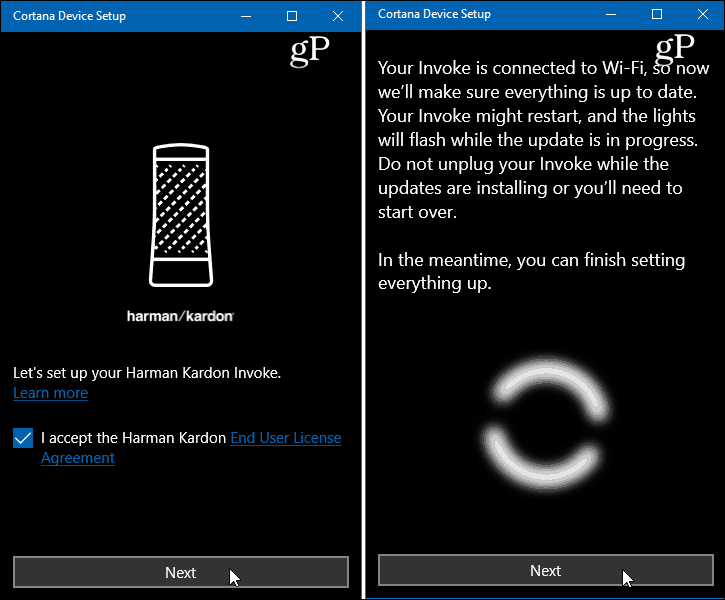
जबकि यह नवीनतम अपडेट प्राप्त कर रहा है, आप Spotify और अपने Outlook.com या Office 365 कैलेंडर जैसी सेवाओं को जोड़ने जैसी अन्य सेटिंग्स चुन सकते हैं।
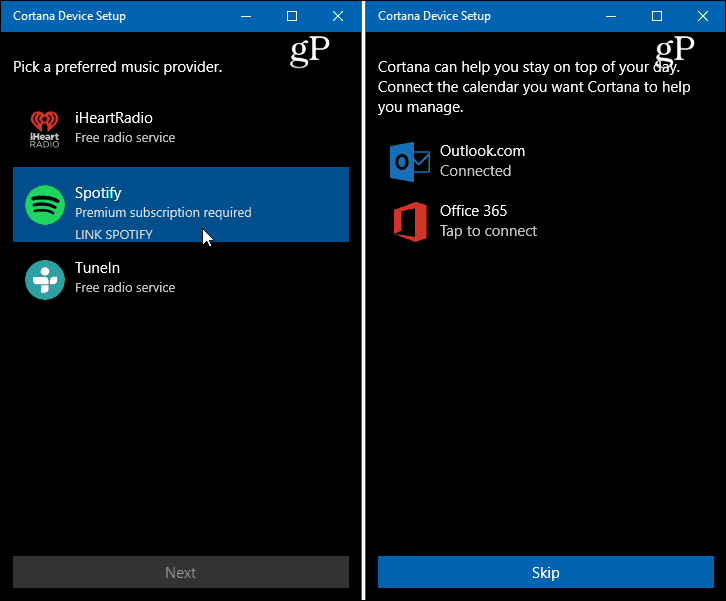
एक बार जब सब कुछ जाने के लिए तैयार हो जाता है, तो आपको एक मिल जाएगासंक्षिप्त वीडियो यह बताते हुए कि आप इनवोक स्पीकर पर कोरटाना के साथ क्या कर सकते हैं। मुझे ध्यान देना चाहिए कि यदि आप सेटअप प्रक्रिया के दौरान इसे बहुत देर तक बैठने देते हैं, तो स्पीकर के ऊपर की रोशनी लाल हो जाएगी और कोरटाना आपको बताएगा कि कुछ गलत हो गया है। फिर आपको स्पीकर के पीछे पांच सेकंड के लिए सेटअप फिर से शुरू करने के लिए माइक्रोफोन बटन को दबाना होगा।
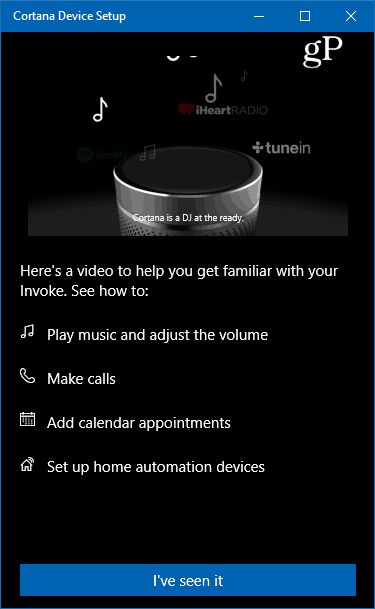
सेटअप प्रक्रिया पूरी करने के बाद, आप सेटिंग्स को नियंत्रित करने और अपने हाल के कार्यों और अन्य गतिविधियों को देखने के लिए Cortana ऐप का उपयोग कर सकते हैं।
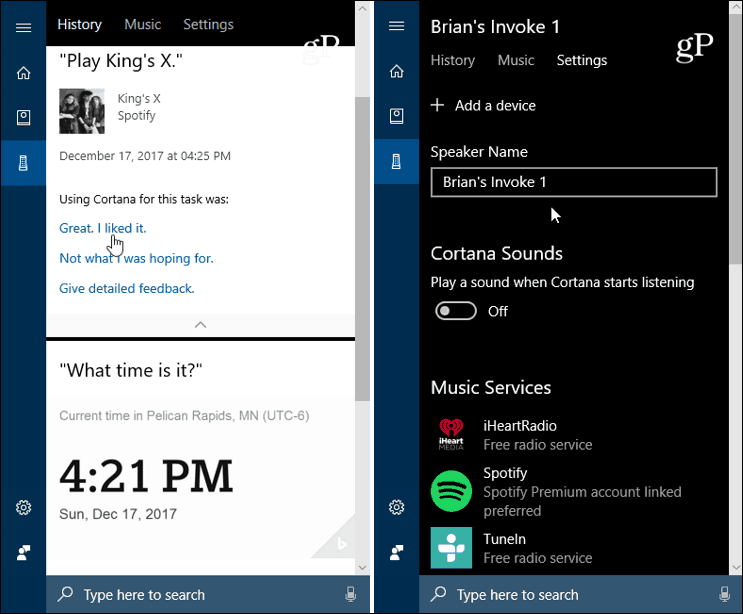
जब अन्य डिजिटल सहायकों की तुलना में,Cortana, इस स्पीकर पर, वॉयस कमांड पर आते ही ड्रॉ पर थोड़ा धीमा लगता है। ऐसा लगता है कि एक कठिन समय इसकी वेकेशन कमांड सुन रहा है। हालांकि यह इसके कमरे के प्लेसमेंट के कारण हो सकता है। मुझे इसके साथ और प्रयोग करने की जरूरत है। लेकिन कुल मिलाकर, यह एक अच्छी तरह से बनाया गया स्पीकर है और विंडोज 10 इकोसिस्टम में अच्छा काम करना चाहिए। साथ ही, एंड्रॉइड और आईओएस पर Cortana ऐप का उपयोग करने के साथ-साथ विंडोज 10 पीसी से भी काम करने लगता है।
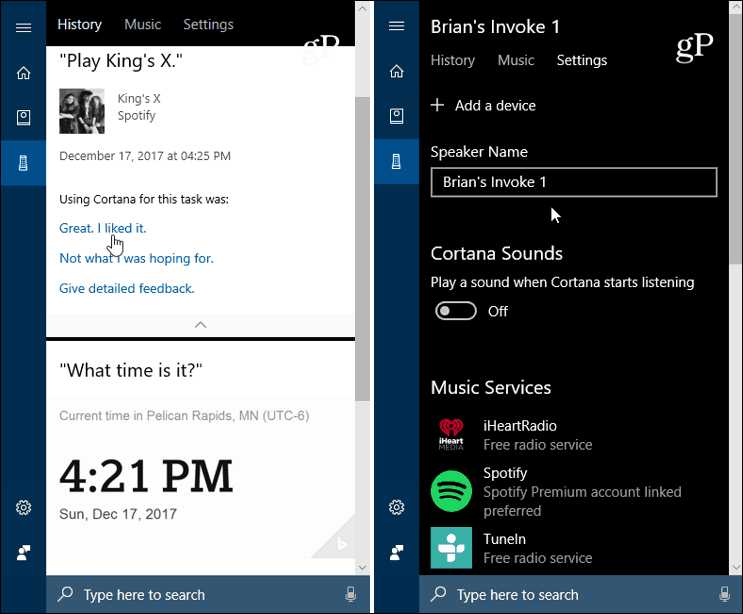
आपको इनवोक का प्रबंधन करने के लिए विंडोज फोन की आवश्यकता नहीं है। बस अपने Android या iPhone पर Cortana एप्लिकेशन।
यह अन्य स्मार्ट वक्ताओं की एक बहुत कुछ करता हैजैसे Google Home और Amazon Echo करते हैं। यदि आप पूरे दिन विंडोज 10 में काम कर रहे हैं, तो यह जाने का तरीका हो सकता है क्योंकि आप इसे आसानी से Cortana ऐप से नियंत्रित कर सकते हैं। एंड्रॉइड या iOS पर भी Cortana ऐप से अपनी सेटिंग्स को प्रबंधित करना काफी आसान है। स्पीकर से ध्वनि अपनी कक्षा के अन्य लोगों जैसे अमेज़ॅन इको या Google होम से बेहतर है। एक बार जब हम स्पीकर के साथ अधिक समय बिताने और विभिन्न कार्यों को आज़माने में सक्षम होंगे, तो हमारे पास अधिक कवरेज होगा।
क्या आपके पास हरमन कार्डन इनवोक है? इस पर आपके क्या विचार हैं? हमें नीचे दी गई टिप्पणियों में या Microsoft की हर चीज़ पर आगे की चर्चा के लिए बताएं, हमारे विंडोज 10 फ़ोरम में कूदें।










एक टिप्पणी छोड़ें